Как получить root права на Samsung Galaxy A12 с помощью Magisk

Если вам нравится настраивать свой Samsung Galaxy A12 и полностью контролировать его прошивку, первое, что вам следует сделать, это сделать корень. Вы можете получить root права на Samsung Galaxy A12 с помощью Magisk, самого популярного инструмента для рутирования телефонов Android. Magisk включает root-права и позволяет полностью настраивать телефонную систему.
Также вы можете использовать модули с помощью Magisk Manager. Есть несколько модулей, которые служат разным целям, которые вы можете бесплатно загрузить и включить. Samsung продолжает затруднять пользователям рутирование своих устройств. Например, по умолчанию невозможно прошить пользовательские двоичные файлы.
Вы должны сначала разблокировать загрузчик, который сотрет все данные. Также следует помнить о KNOX. Счетчик KNOX запускается при отображении пользовательских двоичных файлов. Это позволяет избежать потери гарантии в некоторых странах.
Программы для Windows, мобильные приложения, игры - ВСЁ БЕСПЛАТНО, в нашем закрытом телеграмм канале - Подписывайтесь:)
Ниже у вас есть подробное руководство о том, как получить root права на Samsung Galaxy A12. Вам нужно будет разблокировать загрузчик, пропатчить прошивку и установить Magisk. Если вы застряли на каком-либо этапе обучения, оставьте комментарий ниже, и мы вам поможем.
Как получить root права на Samsung Galaxy A12 с помощью Magisk
Установка Magisk на ваш телефон происходит в три этапа. Первый шаг – разблокировать загрузчик и заставить его принимать неофициальные образы, второй шаг – исправить прошивку и установить ее через Odin, а последний шаг – успешно загрузить телефон с установленным Magisk.
Предупреждение Перед тем, как продолжить обучение, приведенное ниже, прочтите все предупреждения ниже. Не продолжайте, если вы не хотите активировать KNOX или не хотите, чтобы ваши данные удалялись. Мы не несем ответственности за проблемы с вашим телефоном.
- Этот процесс сотрет ваш телефон. Когда вы впервые разблокируете загрузчик для установки Magisk, будет выполнено полное удаление данных. Пожалуйста, сделайте резервную копию ваших данных, прежде чем продолжитьиначе вы потеряете все данные.
- Установка Magisk на ваш Samsung Galaxy A12 активирует KNOX. Это индикатор, который показывает, была ли изменена прошивка. Некоторые магазины откажутся от гарантийного обслуживания, если KNOX щелкает.
Предпосылки
- Убедитесь, что ваш телефон заряжен как минимум на 60%. Это гарантирует, что телефон случайно не выключится во время процесса.
- Сделайте полную резервную копию данных на вашем телефоне. Следующий процесс включает в себя разблокировку загрузчика, который удалит все на телефоне.
- Скачайте и установите i драйвер USB правильно для Samsung Galaxy A12. Если у вас нет нужных драйверов, ваш компьютер не распознает ваш телефон.
Шаг 1. Разблокируйте загрузчик Samsung Galaxy A12.
Компания Samsung представила новую услугу под названием VaultKeeper. Это означает, что вы не сможете прошивать пользовательские двоичные файлы или неофициальные разделы, если это не разрешено VaultKeeper. Следовательно, вам необходимо разблокировать загрузчик, прежде чем переходить к следующему шагу. Следуйте этой статье, чтобы узнать как разблокировать загрузчик на samsung galaxy a12.
Шаг 2: Прошиваем прошивку с помощью Magisk
Исправить прошивку можно двумя способами. Это зависит от информации Ramdisk вашего телефона.
- Загрузите последнюю версию прошивки для своего Samsung Galaxy A12. Следуйте нашему подробному руководству по как скачать и установить стоковую прошивку на samsung galaxy a12.
- После скачивания прошивки распакуйте прошивку. Вы увидите пять файлов.
- Распакуйте файл AP .tar. Имя файла начинается с AP и заканчивается на .tar.md5. (AP_ [device_model_sw_ver] .tar.md5).
- Загрузите и установите последний APK-файл Магический менеджер. Откройте приложение и проверьте информацию о Ramdisk. Если там написано:
- Рамдиск: Да
- Из извлеченных файлов найдите boot.img.lz4 и создайте tar-архив (можно использовать 7-ZIP).
- Перенесите загрузочный файл, хранящийся во внутренней памяти телефона.
- Откройте Magisk Manager и выберите «Установить»> «Установить»> «Выбрать и исправить» файл. (Убедитесь, что режим восстановления выключен.).
- Ramdisk: Нет
- Из извлеченных файлов найдите recovery.img.lz4 и создайте tar-архив (можно использовать 7-ZIP).
- Перенесите загрузочный файл, хранящийся во внутренней памяти телефона.
- Откройте Magisk Manager и выберите «Установить»> «Установить»> «Выбрать и исправить» файл. (Убедитесь, что режим восстановления включен.).
- Рамдиск: Да
Шаг 3: исправленный образ Magisk
- Просмотрите память и выберите файл заархивированного изображения. Изображение будет исправлено, и новая версия будет в Внутренняя память / Download / magic_patched.tar.
- Перенесите исправленный файл на свой компьютер.
- Выключите телефон и загрузите телефон в режим загрузки.
- В Odin щелкните AP и выберите исправленный файл .tar. Снимите флажок «Автоматический перезапуск» и нажмите «Установить».
- Инструмент запустит Magisk на вашем Samsung Galaxy A12.
Теперь, когда у вас установлен Magisk на вашем Samsung Galaxy A12, вы можете позже обновить Magisk прямо из приложения Magisk Manager. Если вы хотите обновить прошивку до другой версии, также пропатчите ее через Magisk Manager, а затем обновите. С Magisk теперь вы можете пользоваться всеми преимуществами root и модульной системы Magisk.
Программы для Windows, мобильные приложения, игры - ВСЁ БЕСПЛАТНО, в нашем закрытом телеграмм канале - Подписывайтесь:)


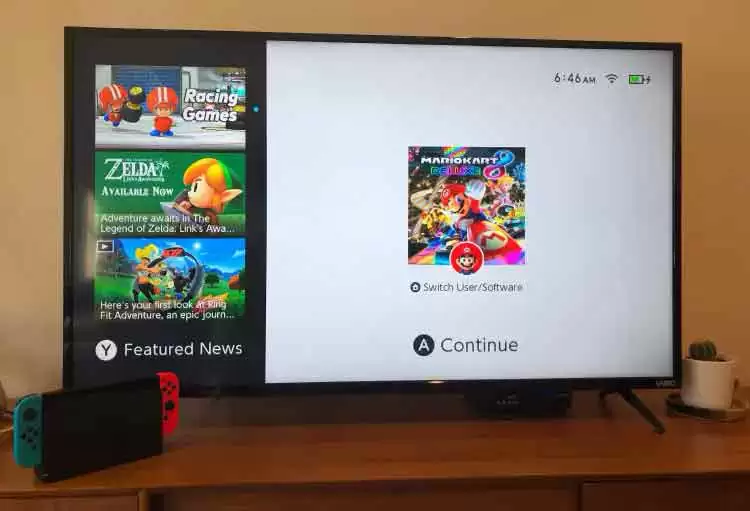



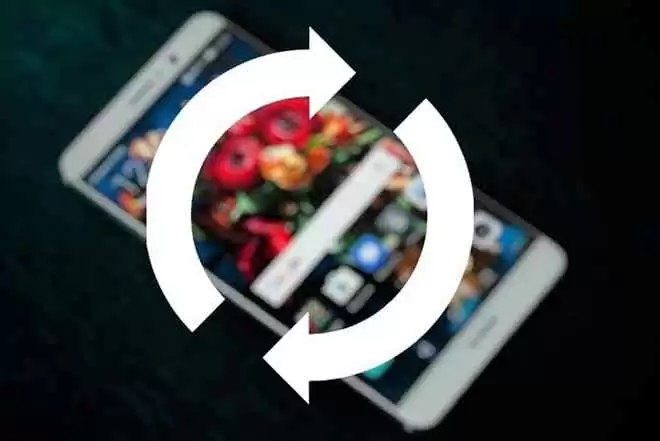
Убедитесь, что режим восстановления выключен (выключен)…Как и где? Я не понимаю,подскажите пожалуйста.